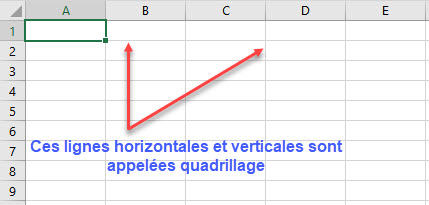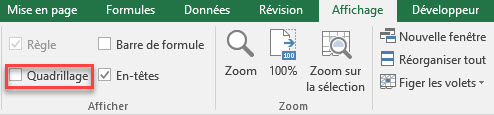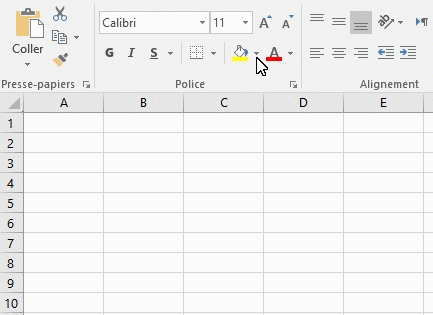Les quadrillages dans Excel, ces lignes discrètes qui délimitent les cellules, sont un outil pratique pour visualiser et organiser vos données à l’écran. Mais, lorsqu’il s’agit de partager ou d’imprimer une feuille Excel, ces lignes peuvent parfois nuire à l’esthétique et à la clarté de votre feuille de calcul.
Savoir maîtriser l’affichage des quadrillages est une compétence essentielle pour tout utilisateur d’Excel souhaitant présenter des données de manière professionnelle et soignée. Bien que les lignes de quadrillage puissent être utiles lors de la saisie et de l’organisation des données, les masquer peut grandement améliorer l’apparence de vos feuilles de calcul, les rendant plus lisibles et plus impactantes pour votre public.
Dans cet article, nous vous guiderons à travers des étapes simples pour masquer et mettre en valeur vos données de manière optimale.
Le rôle du quadrillage dans une feuille de calcul :
Une feuille de calcul est composée d’un ensemble de cellules, véritables briques élémentaires pour organiser et manipuler vos données. Les quadrillages, également appelés lignes de grille, matérialisent les bordures de ces cellules, créant ainsi une structure visuelle claire et organisée. Ces lignes discrètes jouent un rôle essentiel en permettant de distinguer facilement les limites de chaque cellule, ce qui facilite la lecture, l’interprétation et la manipulation des données dans votre feuille de calcul.
Les avantages du quadrillage :
- Alignement simplifié : Les lignes du quadrillage offrent un repère visuel pratique pour aligner parfaitement votre texte, vos images et autres objets dans vos cellules.
- Délimitation claire : Le quadrillage permet de distinguer facilement les limites de chaque cellule, ce qui facilite la lecture et l’interprétation de vos données, surtout dans les feuilles de calcul complexes.
- Lisibilité accrue : En particulier pour les tableaux sans bordures, le quadrillage offre une structure visuelle qui améliore la lisibilité et la compréhension des données.
Remarque: Les lignes de la grille sont masquées lors de l’impression, mais si vous le souhaitez, vous pouvez les afficher explicitement.
Masquer les quadrillages Excel en utilisant l’option dans le ruban
La visibilité des quadrillages dans une feuille de calcul Excel est contrôlée par l’option Quadrillage, qui est activée par défaut.
Par conséquent, si vous souhaitez masquer le quadrillage dans Excel, il vous suffit de désélectionner l’option, qui se trouve comme suit:
Pour Excel 2007, 2010, 2013:
- Accédez à l’onglet «Affichage» sur le ruban Excel.
- Décochez la case « Quadrillage » et les Les lignes de la grille seront masquées.
- Ou vous pouvez également masquer les lignes de la grille de « Mise en page » et décochez l’option « Affichage » du quadrillage.
Pour excel 2003
- Accédez à «Outils» -> «Options»… pour ouvrir la boîte de dialogue Options.
- L’option Quadrillage est située dans l’onglet Affichage de la boîte de dialogue Options.
Rendre les grilles invisibles en changeant la couleur d’arrière-plan
Une deuxième façon de masquer le quadrillage dans Excel consiste à colorer les arrière-plans des cellules en blanc. Cette méthode peut être utilisée pour masquer le quadrillage dans une plage de cellules choisie ou pour une feuille de calcul entière.
Pour changer le couleur de l’arrière-plan des cellules:
- Sélectionnez les cellules sur lesquelles vous souhaitez masquer le quadrillage (Ctrl + A pour sélectionner toute la feuille).
- Cliquez sur la flèche vers le bas sur le côté du bouton Couleur de remplissage Excel, qui se trouve sur l’onglet «Accueil» du ruban Excel (ou sur la barre d’outils de mise en forme dans Excel 2003).
- Sélectionnez le blanc comme couleur de remplissage, cela donnera l’apparence de supprimer simplement le quadrillage dans les cellules sélectionnées de votre feuille de calcule.
Masquer le quadrillage à l’aide de raccourci clavier
Si vous êtes quelqu’un qui aime l’utilisation du clavier, voici la touche de raccourci pour vous. Vous pouvez utiliser la combinaison de touches «Alt + WVG» pour masquer les barres de grille Excel.
Masquer les lignes de la grille lorsque vous imprimez la feuille
Pour masquer les lignes de la grille lors de l’impression de la feuille, procédez comme suit:
- Accédez à l’onglet «Mise en page» et décochez l’option «Imprimer» sous la zone quadrillage . Ou vous pouvez également utiliser la combinaison de touches «ALT + PPG» pour ce faire.
- Après cette impression, la feuille de calcul et les lignes de la grille ne seront plus visibles.
Vous avez maintenant toutes les clés en main pour maîtriser l’affichage des lignes de quadrillage dans Excel et ainsi créer des feuilles de calcul à la fois esthétiques et efficaces. N’hésitez pas à partager vos astuces et vos expériences avec les quadrillages dans les commentaires ci-dessous!